So ersetzen Sie in Excel alle NA durch 0
- 青灯夜游Original
- 2021-04-25 16:54:5361836Durchsuche
Ersetzungsmethode: 1. Öffnen Sie das Excel-Dokument. 2. Wählen Sie alle NA-Zellen aus, die ersetzt werden müssen. 3. Geben Sie die Formel „=if(iserror(ursprüngliche Formel),0,ursprüngliche Formel)“ ein ; 4. Drücken Sie den Befehl „Strg+Eingabe“, um alle „#N/A“-Symbole durch 0 zu ersetzen.

Die Betriebsumgebung dieses Tutorials: Windows 7-System, Microsoft Office Excel 2018-Version, Dell G3-Computer. So ersetzen Sie in Excel alle NAs durch 0 , gehen Sie zur Bearbeitungsspalte und geben Sie die Formel ein: „=if(iserror(ursprüngliche Formel),0,ursprüngliche Formel)“
Nachdem Sie die Formel eingegeben haben, drücken Sie den Befehl „Strg+Eingabe“. Alle #N/A in der Tabelle Symbole wurden durch Nullen ersetzt.
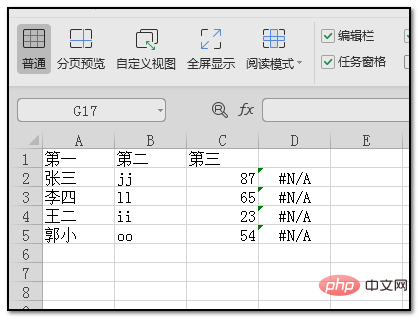
Excel-Tutorial
Das obige ist der detaillierte Inhalt vonSo ersetzen Sie in Excel alle NA durch 0. Für weitere Informationen folgen Sie bitte anderen verwandten Artikeln auf der PHP chinesischen Website!

